发布时间:2024-03-22 09:39:34 来源:转转大师 阅读量:1795
跳过文章,直接PPT压缩在线转换免费>> AI摘要
AI摘要本文介绍了两种压缩PPT文件大小的方法。方法一是通过直接压缩PPT中的图片来减小文件体积,尤其适用于插入了大量高分辨率图片的情况。方法二则是使用专业的PPT压缩工具,这些工具通常具有更高效的压缩算法和更多选项,能更好地满足不同需求。用户可根据具体情况选择合适的方法进行操作,以便更高效地管理和分享PPT文件。
摘要由平台通过智能技术生成在日常的工作和学习中,PPT文件常常因为包含大量的图片、视频和其他媒体元素而变得庞大,这给存储和分享带来了诸多不便。那么PPT如何压缩大小呢?为了解决这个问题,本文将介绍二种实用的方法,帮助您轻松压缩PPT文件的大小。
PPT文件体积过大,一般都是图片太大,我们可以通过压缩PPT中的图片来解决。尤其是整个文档都插入了高分辨率图的小伙伴,一键压缩全部图片更方便。
操作如下:
1、在PPT软件中点击选中“图片”——“图片格式”——“压缩图片”,即可对图片进行压缩。
2、若PPT内图片比较多,可以取消勾选“仅应用于此图片”,这样就能一次性压缩PPT内的所有文件了。
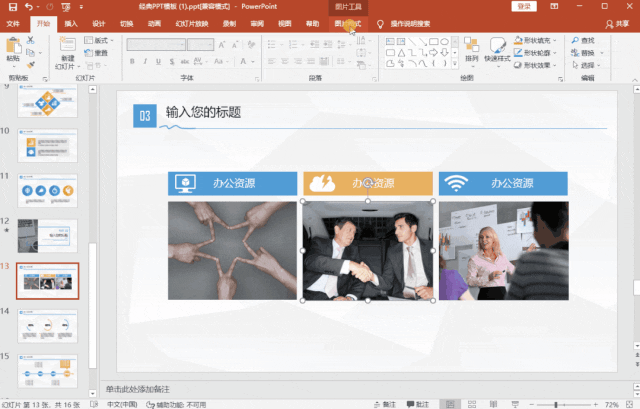
3、确认后设置,然后保存文档,这样整个PPT文件大小便被压缩啦!
除了上述方法外,还可以使用专业的ppt压缩工具来减小文件大小。这些工具通常具有更高效的压缩算法和更丰富的选项,能够更好地满足不同的压缩需求。下面以转转大师PDF转换器操作为例。
操作如下: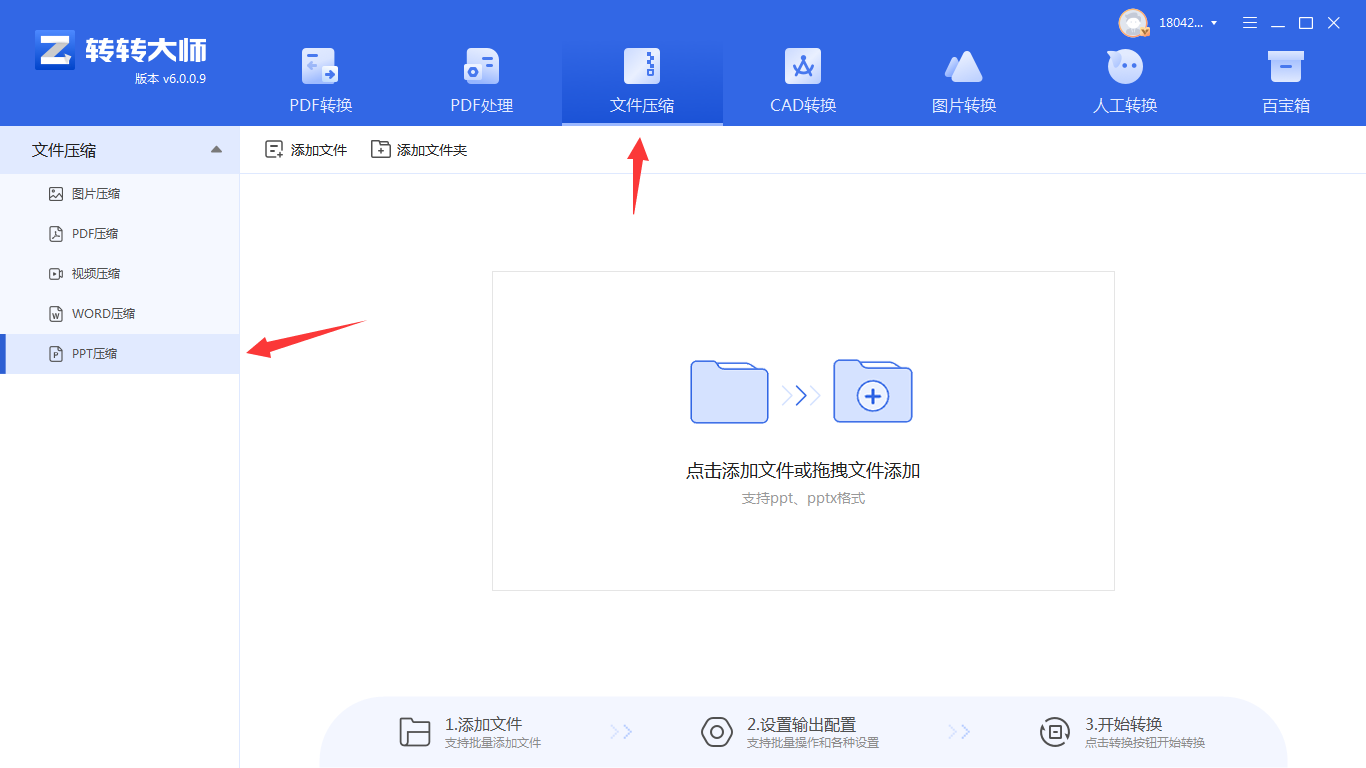
1、选择文件压缩-PPT压缩,上传要压缩的文档。支持批量添加处理哦。
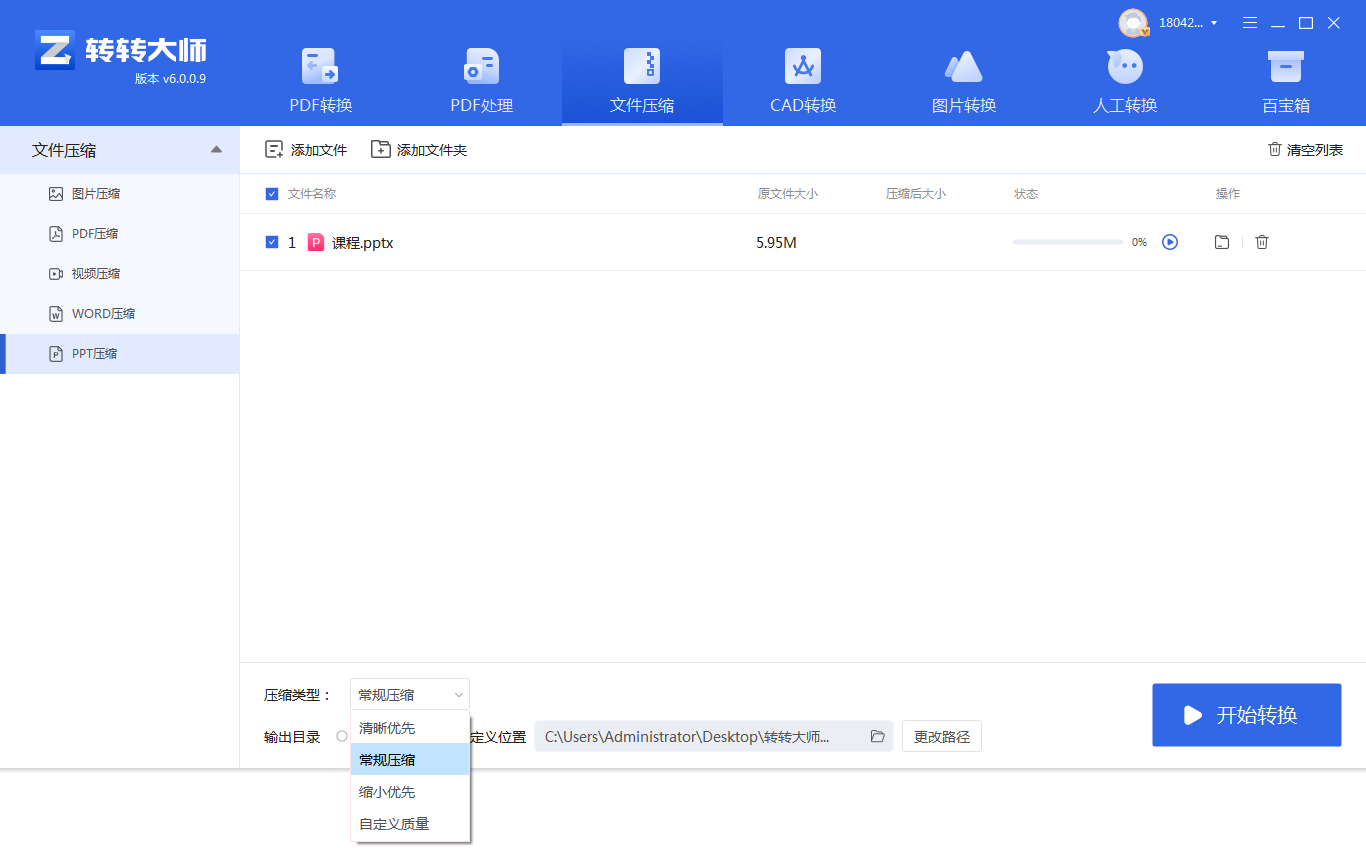
2、上传文档后,可选择压缩类型和输出目录,然后点击开始转换。
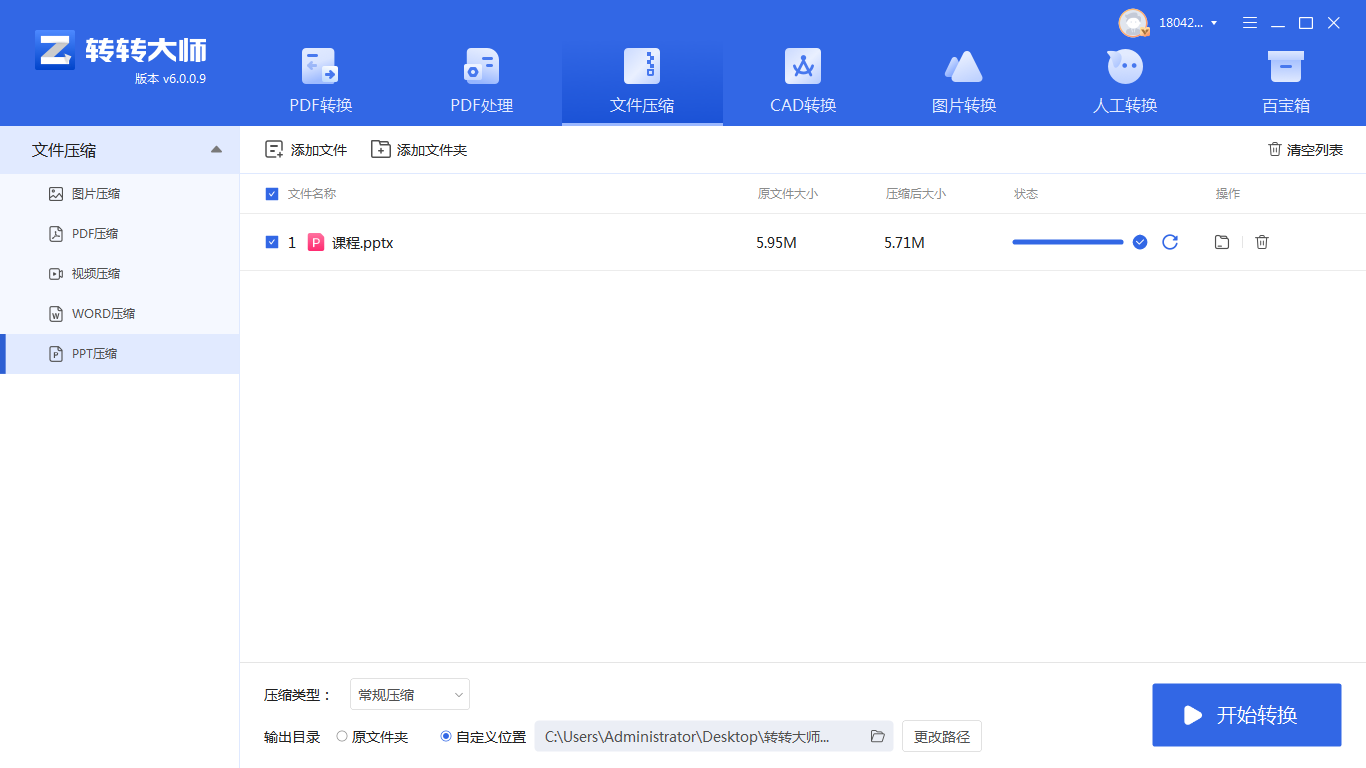
3、压缩完成。
以上就是PPT如何压缩大小的两种方法。在实际应用中,请根据具体情况选择合适的方法进行操作,以便更好地管理和分享PPT文件。【PPT如何压缩大小?教你这2种PPT压缩方法!】相关推荐文章: 返回转转大师首页>>
我们期待您的意见和建议: